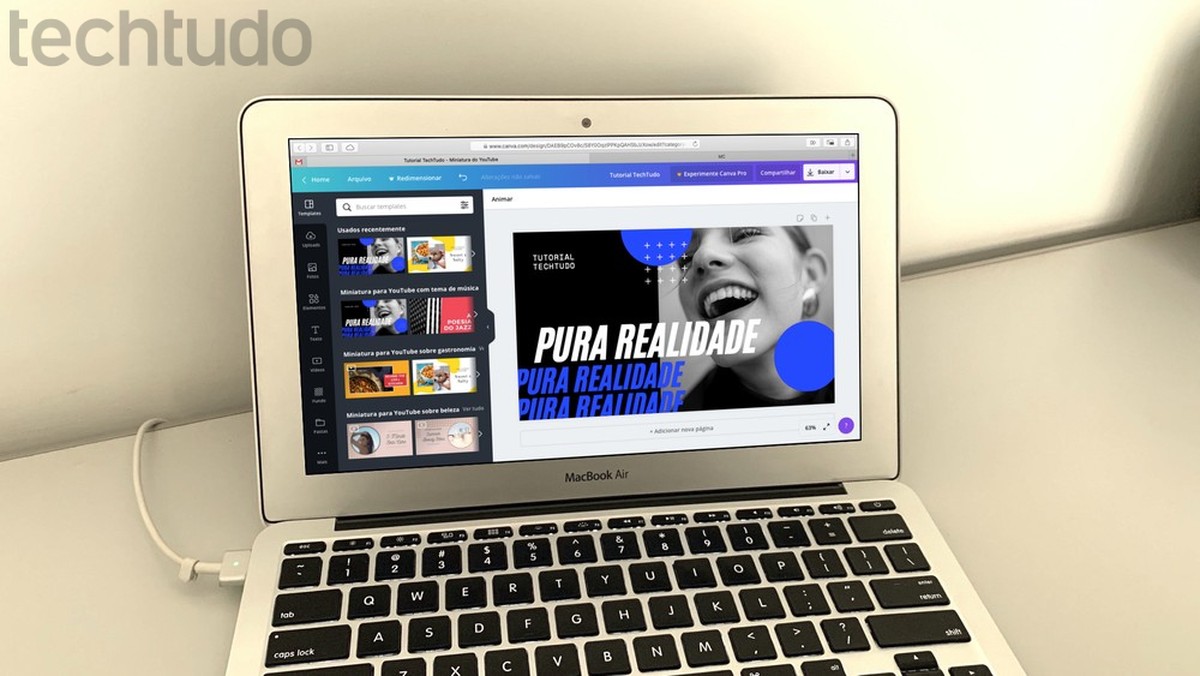
Por Marvin Costa, para o TechTudo
O Canva permite vincular contas do Instagram para que usuários possam usar suas fotos em artes e documentos. Usuários cadastrados podem vincular suas contas do Instagram para que suas fotos na rede sejam importadas para a plataforma de edição do Canva. Dessa maneira, é possível criar novas postagens para redes sociais ou usar as mídias para outros documentos oferecidos no serviço de edição de imagens online.
A seguir, confira como importar suas fotos do Instagram no Canva para criar artes e posts para redes sociais. O tutorial ensina como criar uma conta na plataforma e realizar o procedimento para vincular sua conta do Instagram. O recurso pode ser útil para tornar o seu feed mais esteticamente harmônico ou editar as imagens separadamente.
Quer comprar celular, TV e outros produtos com desconto? Conheça o Compare TechTudo
Como fazer login no Canva para vincular Instagram
Passo 1. Acesse a página do Canva na web e use uma das opções de login. Para criar uma conta, clique na opção "Registre-se";
Passo 2. Você pode realizar o cadastro usando uma conta do Google ou do Facebook. Além disso, também é possível se cadastrar com um endereço de e-mail.
Como vincular seu Instagram no Canva
Passo 1. Clique sobre o botão "Criar um design" na página inicial da plataforma;
Passo 2. Escolha um tipo de documento que deseja editar. Para esse exemplo, vamos utilizar a opção "Post para Instagram";
Passo 3. Clique sobre o botão "Mais" na lateral esquerda da tela de edição de documentos;
Passo 4. Clique sobre o link do Instagram na tela para vincular serviços de terceiros ao Canva;
Passo 5. Clique sobre o botão "Conectar" para iniciar o processo para vincular sua conta do Instagram;
Passo 6. Clique no botão "Allow" para permitir o compartilhamento de informações de sua conta do Instagram com o Canva. Para que o procedimento funcione, tenha o Instagram logado antecipadamente no seu navegador;
Passo 7. Suas fotos do Instagram passam a aparecer como opções de edição. Basta clicar sobre uma das suas fotos para que ela seja aberta na plataforma de edição;
Aproveite a dica para editar posts para Instagram no Canva e compartilhar na Internet.
Veja também: Canva: saiba tudo sobre o aplicativo de edição
Canva: saiba tudo sobre o aplicativo de edição
Qual o melhor app gratuito para editar fotos? Deixe sua opinião no Fórum do TechTudo.
*Nota de transparência: Canva e TechTudo mantêm uma parceria comercial. Ao assinar alguma ferramenta no site parceiro, o TechTudo pode ganhar uma comissão ou algum outro tipo de compensação.
Agendamento de transmissões ao vivo será disponibilizado gradualmente para usuários da rede social; aplicativo também permitirá testar conexão e iluminação antes de lives com convidados
Versão online do editor de apresentações permite compartilhar edições com amigos e baixar documentos para o PC; veja como usar o PowerPoint online
Celulares que rodam Fortnite e número de jogadores estão entre as dúvidas sobre o Battle Royale da Epic Games
Novo game de sobrevivência contra zumbis desafia jogador a administrar recursos e criar uma pequena comunidade para enfrentar as criaturas.
App para Android e iPhone (iOS) traz exercícios gratuitos diários e sons relaxantes.
© 1996 – 2023. Todos direitos reservados a Editora Globo S/A. Este material não pode ser publicado, transmitido por broadcast, reescrito ou redistribuído sem autorização.
